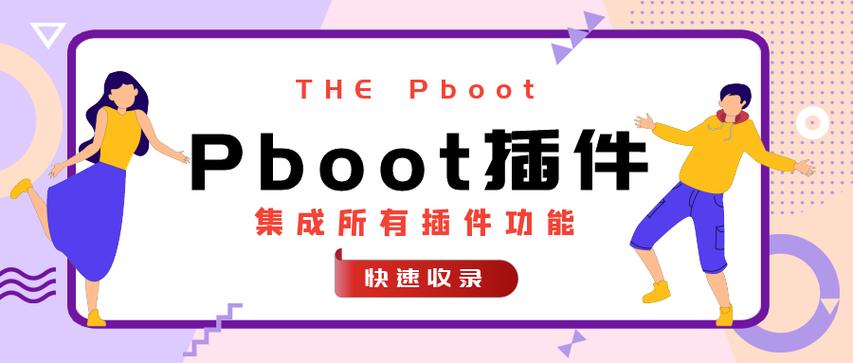电脑桌面背景图片如何删除?
2025-03-03 18:18:01
0浏览
收藏
本文将详细介绍如何在Windows 11、Win10和Win7系统中彻底删除电脑桌面背景图片。教程涵盖了三种系统的操作方法:Win11和Win10系统需通过注册表编辑器删除历史背景图片;Win7系统则需在控制面板中进行设置。无论您使用哪个版本的Windows系统,都能轻松学会如何关闭桌面个性化背景图片,让桌面恢复简洁干净。 学习本文,告别烦人的桌面背景图片,轻松管理您的电脑桌面!
轻松删除Windows系统个性化背景图片!本文将指导您在Win11、Win10和Win7系统中删除个性化背景图片的详细步骤。
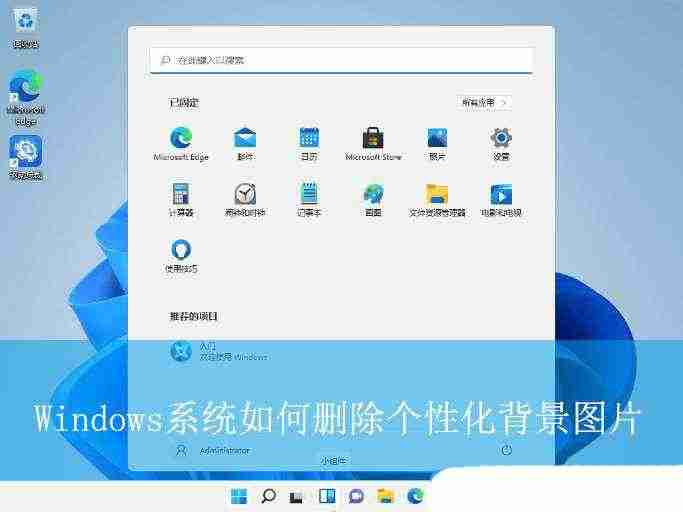
Win11系统:
- 按下【Win + X】组合键,或右键点击任务栏上的Windows开始菜单,选择【运行】。
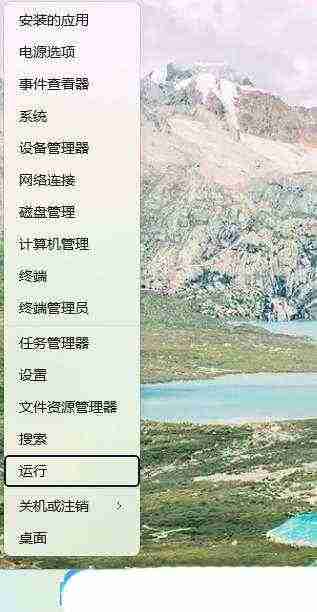
- 在运行窗口输入“regedit”,点击【确定】打开注册表编辑器。
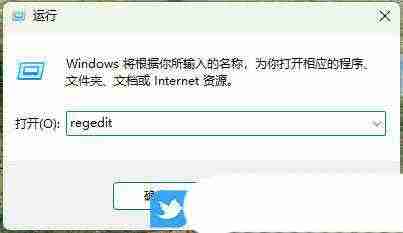
- 点击【是】,允许注册表编辑器进行更改。
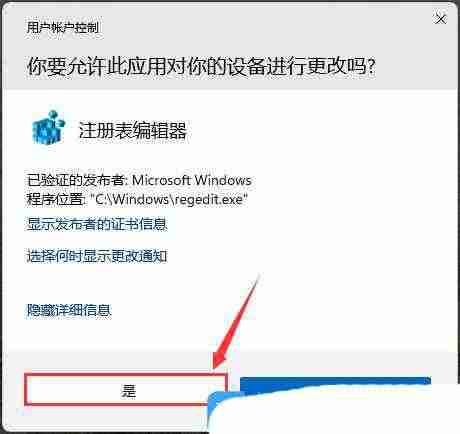
- 在注册表编辑器中,找到以下路径:
HKEY_CURRENT_USER\Software\Microsoft\Windows\CurrentVersion\Explorer\Wallpapers。右侧窗口显示历史桌面背景(编号0-4)。
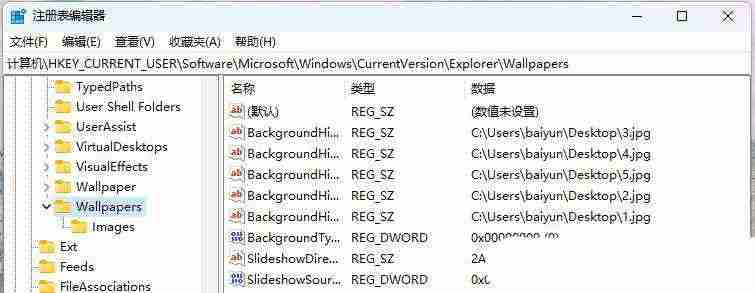
- 右键点击要删除的背景图片,选择【删除】。
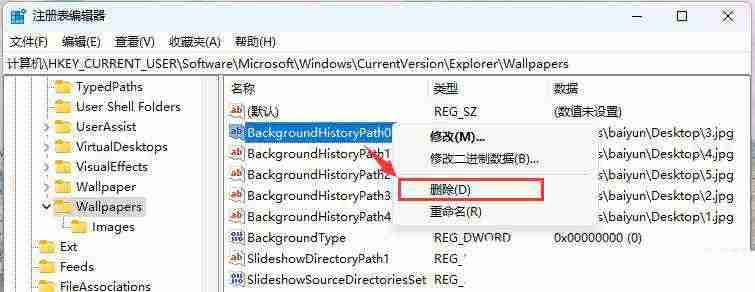
- 点击【是】确认删除。
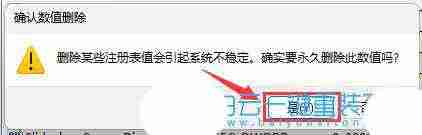
Win10系统:
- 按下【Win + R】组合键,打开运行窗口,输入“regedit”,点击【确定】。
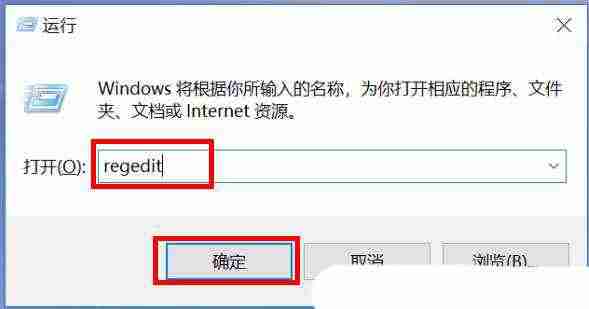
- 在注册表编辑器中,找到以下路径:
HKEY_CURRENT_USER\Software\Microsoft\Windows\CurrentVersion\Explorer\Wallpapers。右侧窗口显示历史桌面背景(编号0-4)。
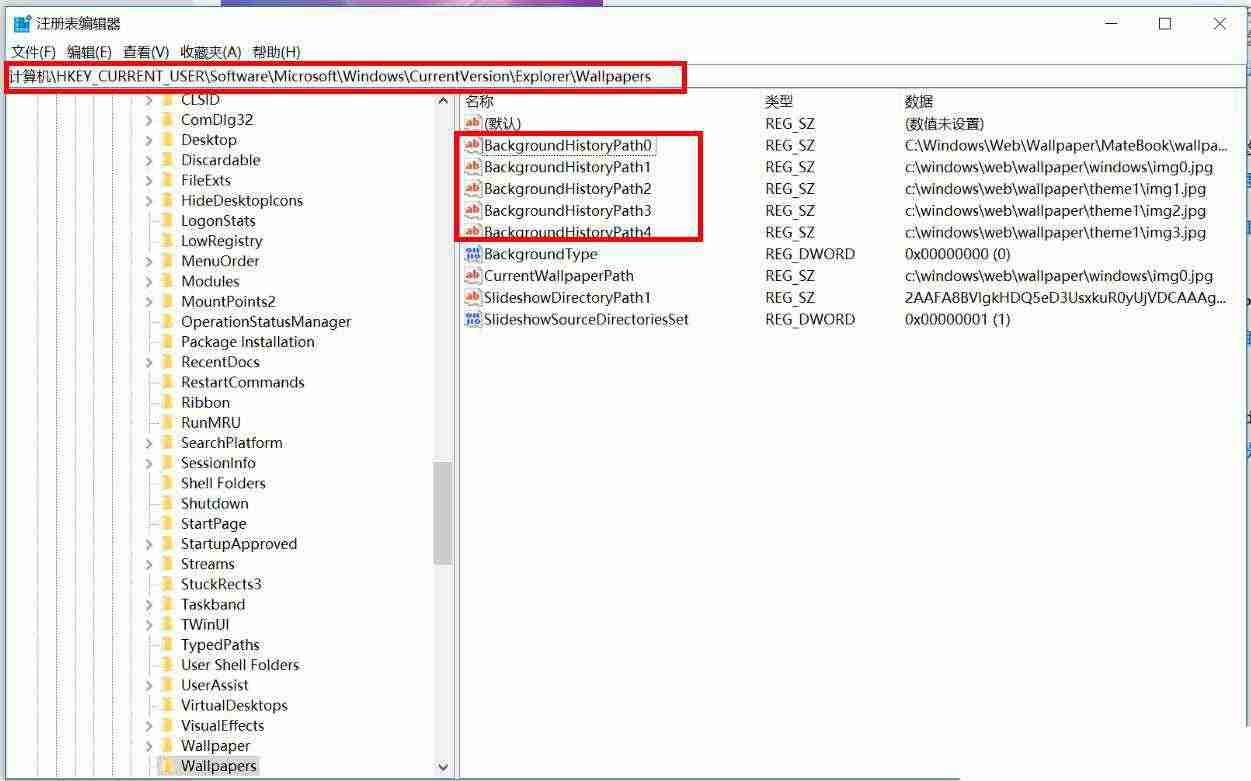
- 右键点击要删除的背景图片,选择【删除】。
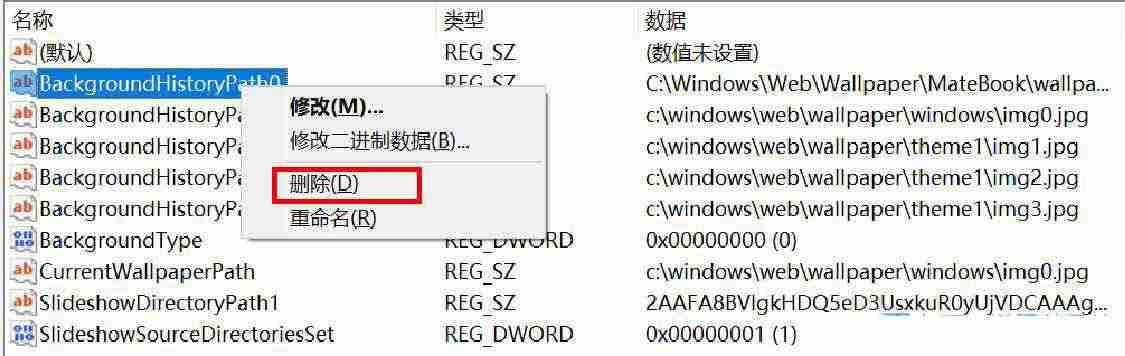
- 点击【是】确认删除。
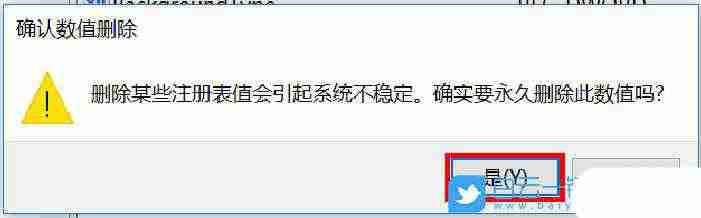
- 重新查看个性化设置,确认图片已删除。
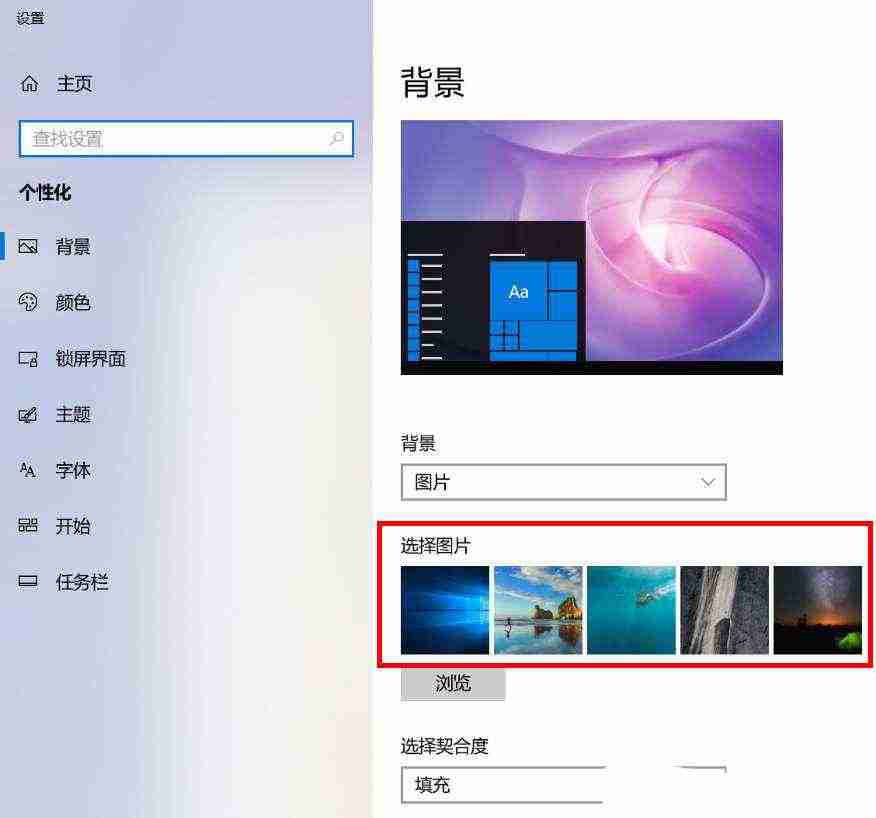
Win7系统:
- 打开控制面板,进入“外观和个性化”设置。
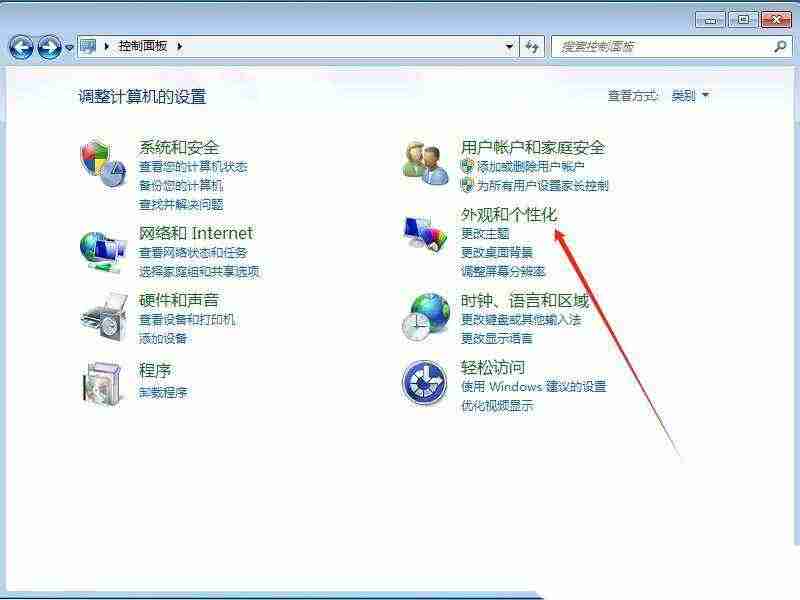
- 点击“更改桌面背景”。
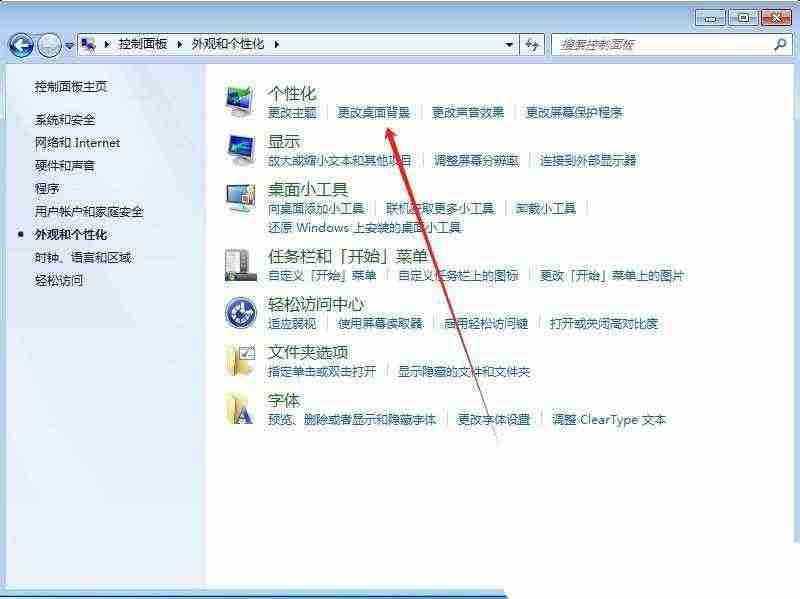
- 点击“桌面背景”选项。
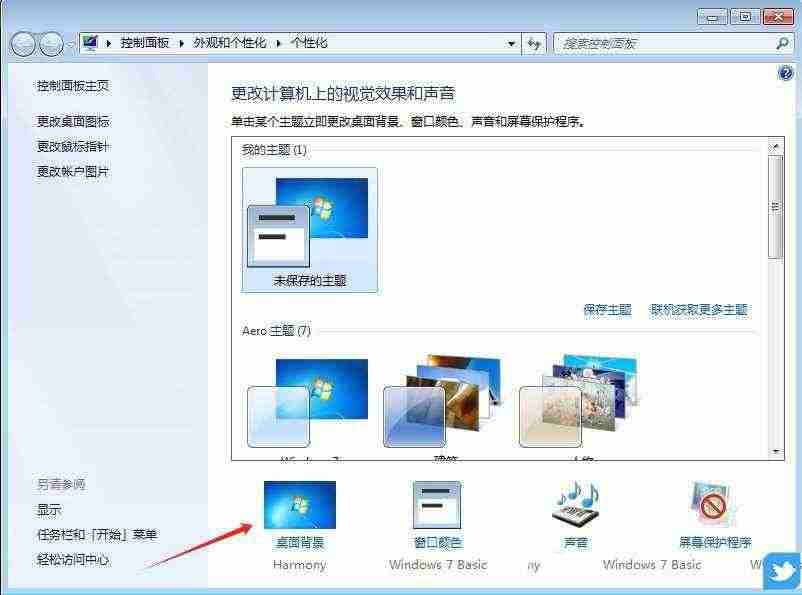
- 全选后点击“全部清除”。
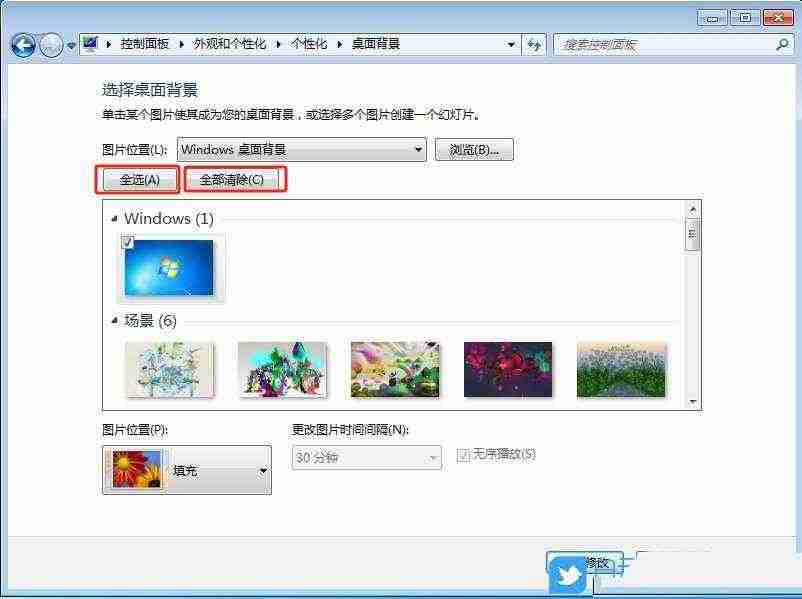
希望以上步骤能帮助您轻松删除Windows系统中的个性化背景图片!
今天带大家了解了的相关知识,希望对你有所帮助;关于文章的技术知识我们会一点点深入介绍,欢迎大家关注golang学习网公众号,一起学习编程~
 XML配置文件:本地运行OK,登录却空指针异常?
XML配置文件:本地运行OK,登录却空指针异常?
- 上一篇
- XML配置文件:本地运行OK,登录却空指针异常?
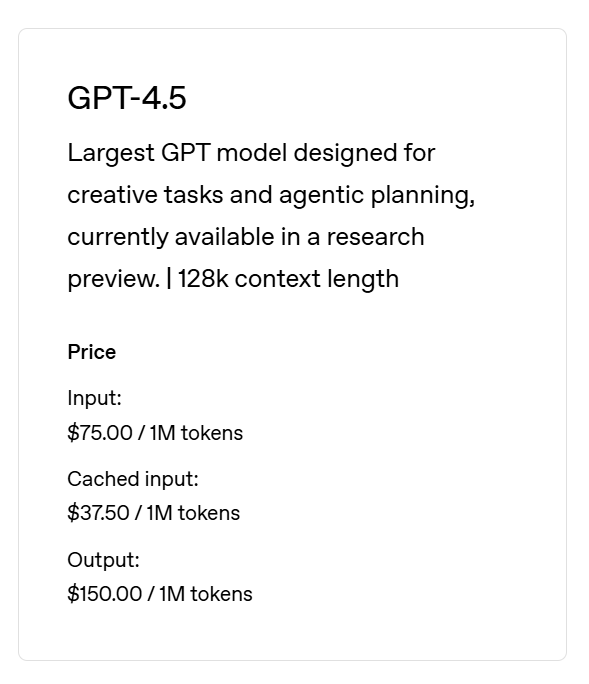
- 下一篇
- GPT-4.5:OpenAI巨资打造,价格DeepSeek300倍
查看更多
最新文章
-

- 文章 · 软件教程 | 2分钟前 |
- iPhone17灵动岛设置全攻略
- 220浏览 收藏
-

- 文章 · 软件教程 | 7分钟前 | AdobePhotoshop
- Photoshop卸载失败解决方法大全
- 288浏览 收藏
-

- 文章 · 软件教程 | 9分钟前 | PowerShell 事件查看器 win11 事件ID 开机记录
- Win11开机记录查看方法大全
- 280浏览 收藏
-

- 文章 · 软件教程 | 11分钟前 |
- 百度地图导航闪屏怎么解决
- 363浏览 收藏
-

- 文章 · 软件教程 | 12分钟前 |
- 12306候补订单能取消吗?怎么操作?
- 164浏览 收藏
-

- 文章 · 软件教程 | 13分钟前 | 默认网关
- Windows10默认网关故障解决方法
- 245浏览 收藏
-

- 文章 · 软件教程 | 14分钟前 |
- 抖音商城客服电话及人工接入方法
- 418浏览 收藏
查看更多
课程推荐
-

- 前端进阶之JavaScript设计模式
- 设计模式是开发人员在软件开发过程中面临一般问题时的解决方案,代表了最佳的实践。本课程的主打内容包括JS常见设计模式以及具体应用场景,打造一站式知识长龙服务,适合有JS基础的同学学习。
- 543次学习
-

- GO语言核心编程课程
- 本课程采用真实案例,全面具体可落地,从理论到实践,一步一步将GO核心编程技术、编程思想、底层实现融会贯通,使学习者贴近时代脉搏,做IT互联网时代的弄潮儿。
- 516次学习
-

- 简单聊聊mysql8与网络通信
- 如有问题加微信:Le-studyg;在课程中,我们将首先介绍MySQL8的新特性,包括性能优化、安全增强、新数据类型等,帮助学生快速熟悉MySQL8的最新功能。接着,我们将深入解析MySQL的网络通信机制,包括协议、连接管理、数据传输等,让
- 500次学习
-

- JavaScript正则表达式基础与实战
- 在任何一门编程语言中,正则表达式,都是一项重要的知识,它提供了高效的字符串匹配与捕获机制,可以极大的简化程序设计。
- 487次学习
-

- 从零制作响应式网站—Grid布局
- 本系列教程将展示从零制作一个假想的网络科技公司官网,分为导航,轮播,关于我们,成功案例,服务流程,团队介绍,数据部分,公司动态,底部信息等内容区块。网站整体采用CSSGrid布局,支持响应式,有流畅过渡和展现动画。
- 485次学习
查看更多
AI推荐
-

- ChatExcel酷表
- ChatExcel酷表是由北京大学团队打造的Excel聊天机器人,用自然语言操控表格,简化数据处理,告别繁琐操作,提升工作效率!适用于学生、上班族及政府人员。
- 3183次使用
-

- Any绘本
- 探索Any绘本(anypicturebook.com/zh),一款开源免费的AI绘本创作工具,基于Google Gemini与Flux AI模型,让您轻松创作个性化绘本。适用于家庭、教育、创作等多种场景,零门槛,高自由度,技术透明,本地可控。
- 3394次使用
-

- 可赞AI
- 可赞AI,AI驱动的办公可视化智能工具,助您轻松实现文本与可视化元素高效转化。无论是智能文档生成、多格式文本解析,还是一键生成专业图表、脑图、知识卡片,可赞AI都能让信息处理更清晰高效。覆盖数据汇报、会议纪要、内容营销等全场景,大幅提升办公效率,降低专业门槛,是您提升工作效率的得力助手。
- 3426次使用
-

- 星月写作
- 星月写作是国内首款聚焦中文网络小说创作的AI辅助工具,解决网文作者从构思到变现的全流程痛点。AI扫榜、专属模板、全链路适配,助力新人快速上手,资深作者效率倍增。
- 4531次使用
-

- MagicLight
- MagicLight.ai是全球首款叙事驱动型AI动画视频创作平台,专注于解决从故事想法到完整动画的全流程痛点。它通过自研AI模型,保障角色、风格、场景高度一致性,让零动画经验者也能高效产出专业级叙事内容。广泛适用于独立创作者、动画工作室、教育机构及企业营销,助您轻松实现创意落地与商业化。
- 3803次使用
查看更多
相关文章
-
- pe系统下载好如何重装的具体教程
- 2023-05-01 501浏览
-
- qq游戏大厅怎么开启蓝钻提醒功能-qq游戏大厅开启蓝钻提醒功能教程
- 2023-04-29 501浏览
-
- 吉吉影音怎样播放网络视频 吉吉影音播放网络视频的操作步骤
- 2023-04-09 501浏览
-
- 腾讯会议怎么使用电脑音频 腾讯会议播放电脑音频的方法
- 2023-04-04 501浏览
-
- PPT制作图片滚动效果的简单方法
- 2023-04-26 501浏览